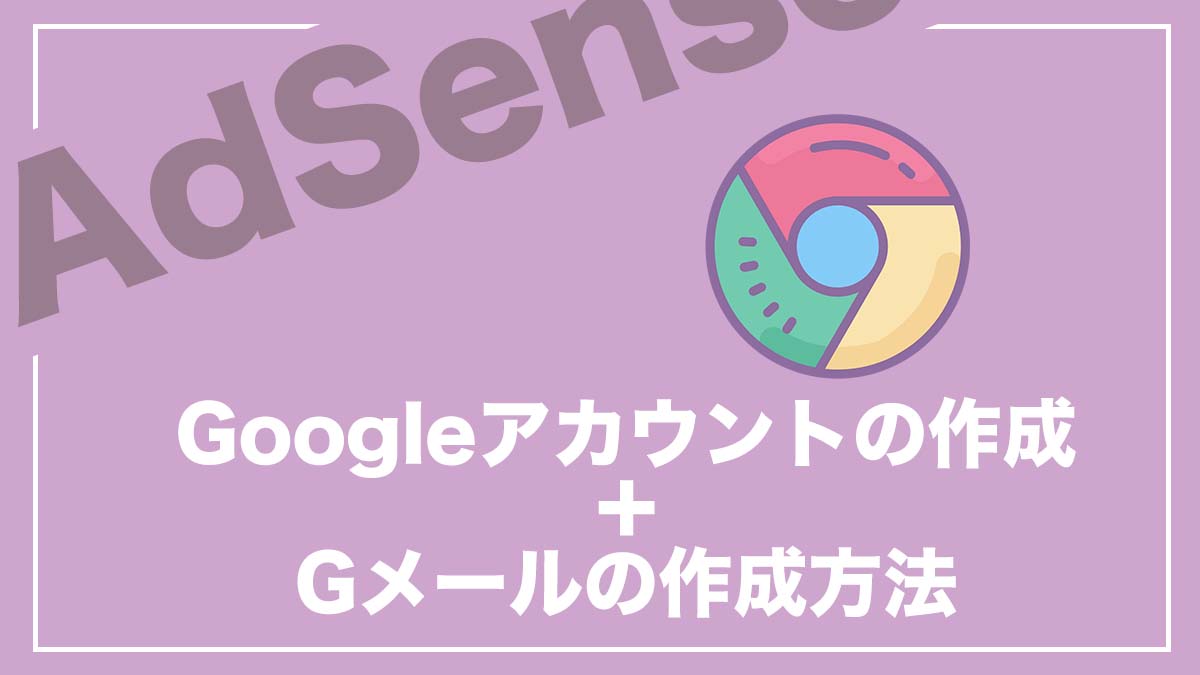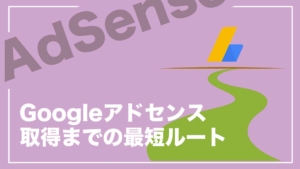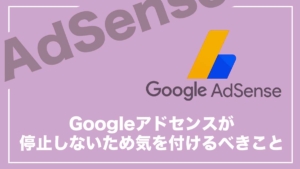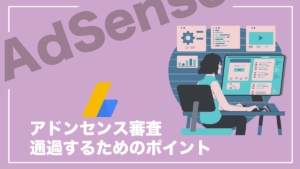”Googleのアカウント”作成の手順
Googleアカウント新規作成画面
新しいGoogleアカウントを作成するには下記のURLへアクセスして下さい。
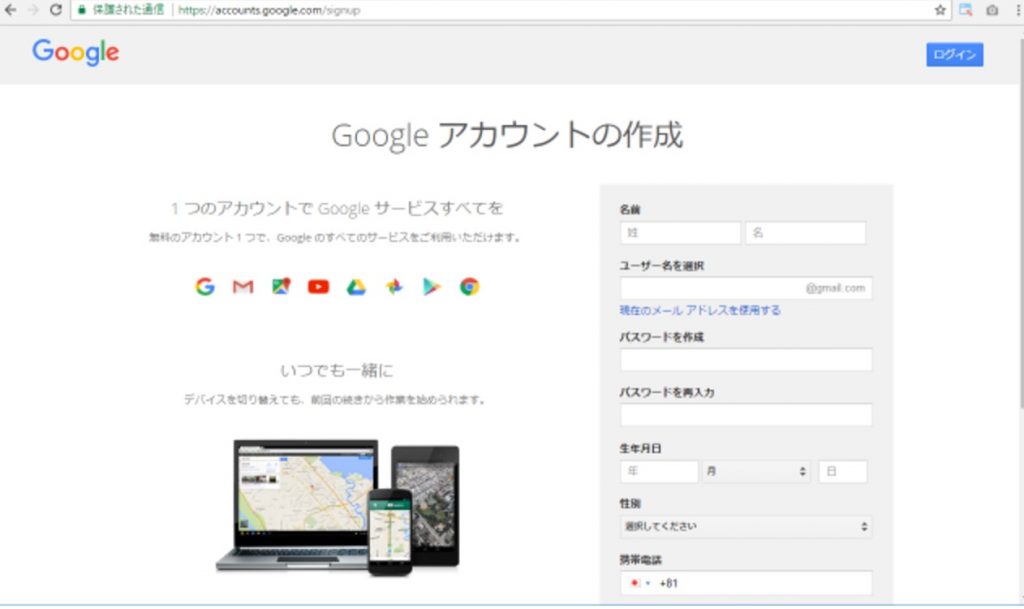
こちらのURLから作成できますが、
上記の画面以外からでもGoogle検索画面の右上に表示されている
『ログイン』からも作ることができます。
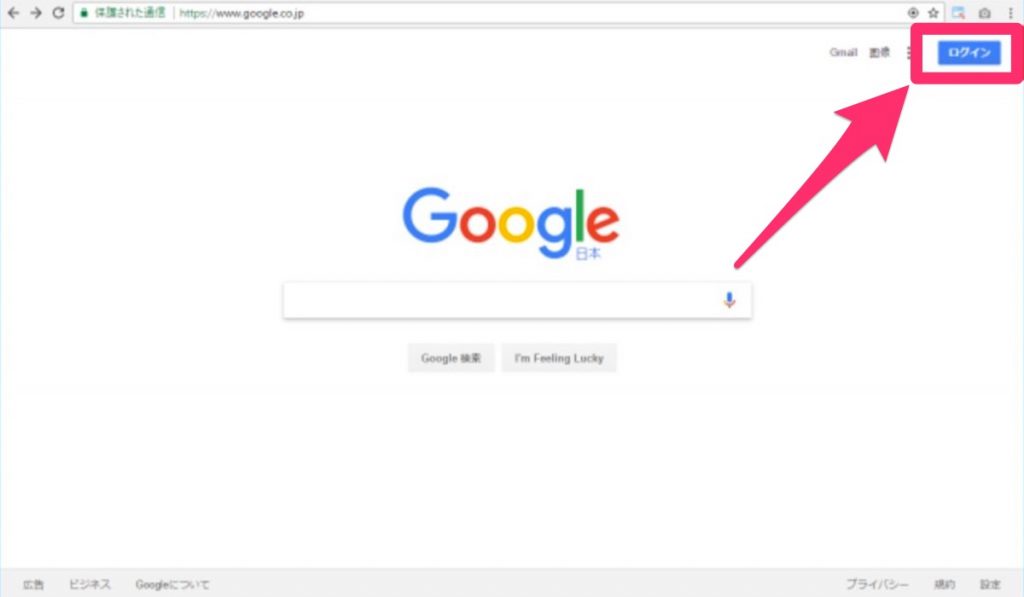
Googleアカウントのログイン画面が表示されますので
「その他の設定」をクリックして下さい。
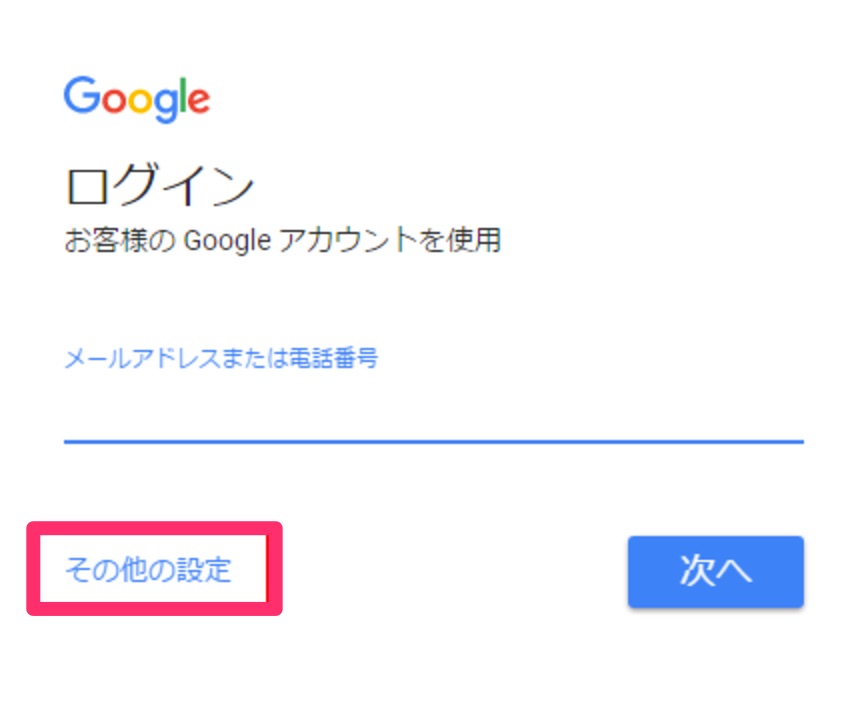
表示されたメニューの中から「アカウントを作成」をクリックして下さい。
アカウントを新規に作成する
それでは実際に作成していきます。
最初に行うのは「名前」「ユーザー名」「パスワード」の入力です。
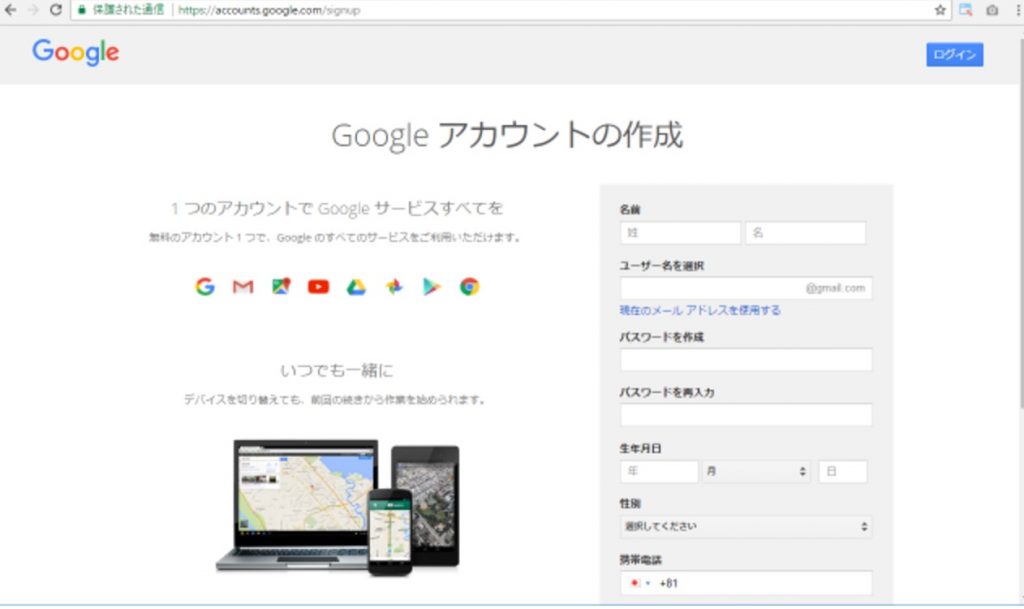
「名前」の欄にはご自身の「姓」「名」を入力して下さい。
「ユーザー名」には他のユーザーが使用していない
任意の名前を指定できます。
指定したユーザー名が同時に作成するGmailアカウントで
使用するメールアカウントにもなります。
例えば”☆☆☆”と指定すると、メールアドレスが”☆☆☆@gmail.com”の
Gmailのメールアカウントが作成され、
Googleアカウントのユーザー名も”☆☆☆@gmail.com”となります。
「パスワード」はGmailアカウント及び
Googleアカウントにログインする時のパスワードとなります。
※Gmailのメールアドレスとしても使用される「ユーザー名」は
アカウント取得後は変更することはできませんのでご注意下さい。
次が「生年月日」「性別」「携帯電話」
「現在のメールアドレス」「国」の設定です。
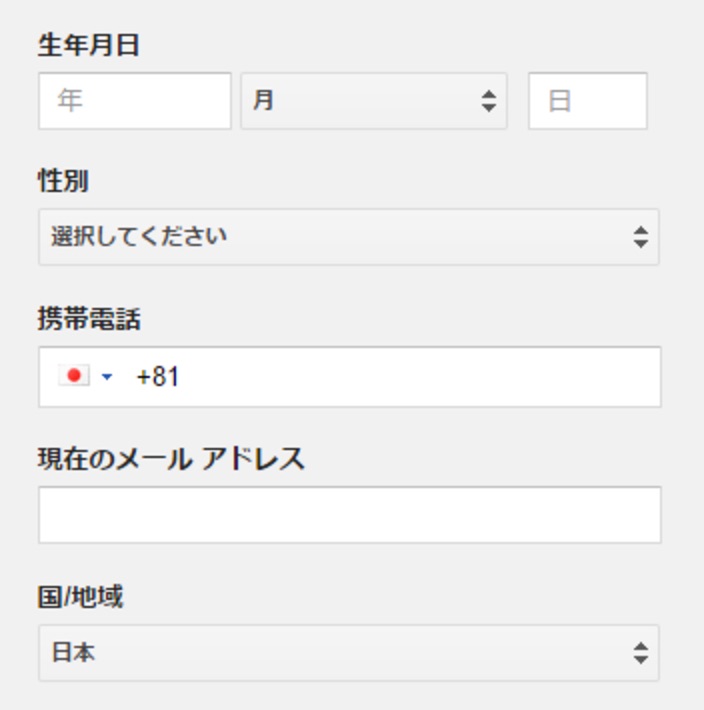
「生年月日」「性別」は必須の項目です。特に生年月日は後から基本的に修正はできません(例外もあります)。またGoogleアカウントは13歳未満の方は利用できません。正確な値を入力するようにして下さい。
「携帯電話」「現在のメールアドレス」は必須の項目ではありませんが、設定されておくとパスワードを忘れてしまった場合などにパスワードのリセットを行なうことができます。
「国/地域」は現在住んでいる地域をドロップダウンメニューから選択して下さい。通常は最初から「日本」が選択されているので変更は不要です。
以上の項目に入力が終わりましたら「次のステップ」と書かれたリンクをクリックして下さい。
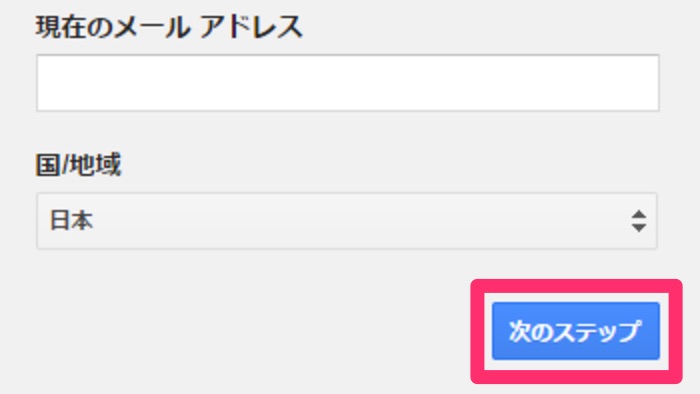
「プライバシーと利用規約」が表示されます。
よく読んで頂き同意できる場合には末尾にある「同意する」をクリックして下さい。
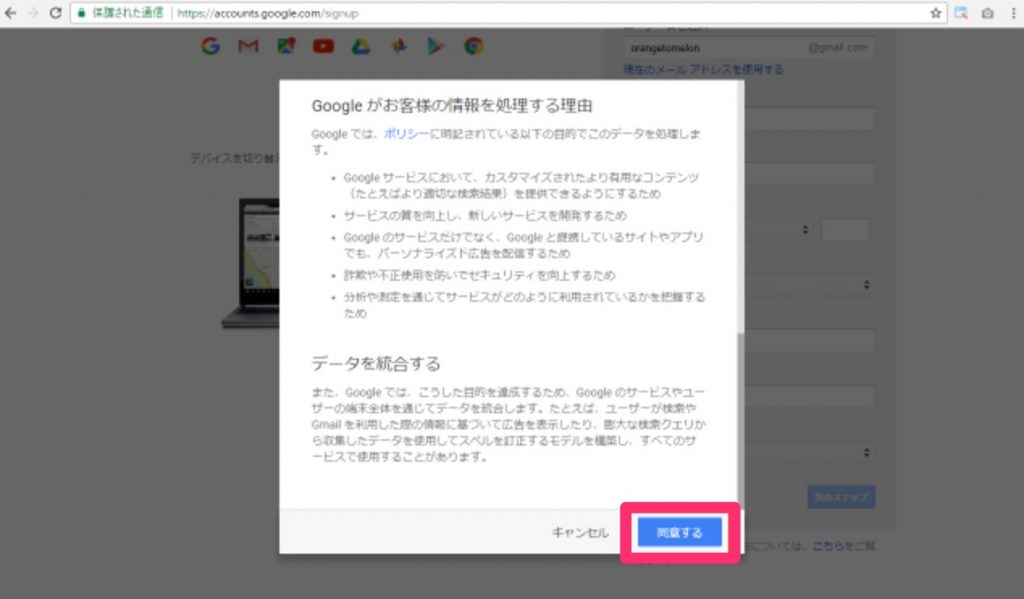
入力された内容に問題が無ければこの時点でGoogleアカウントは作成されます。
アカウント作成はこれで終了です。
画面に表示されている「次へ」をクリックされるとアカウント情報の画面が表示されます。
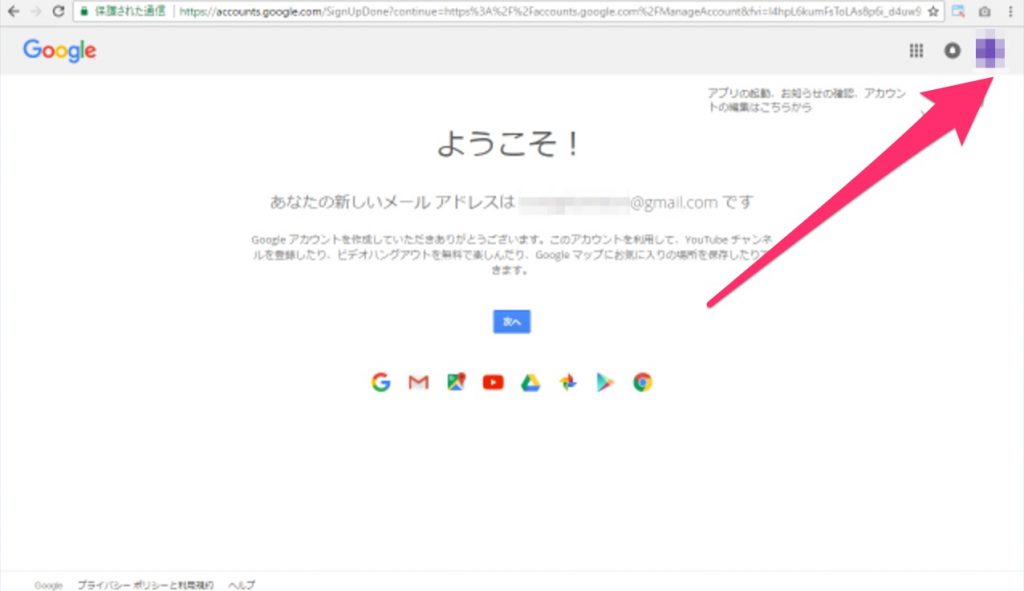
「アカウント情報」の画面が表示されます。
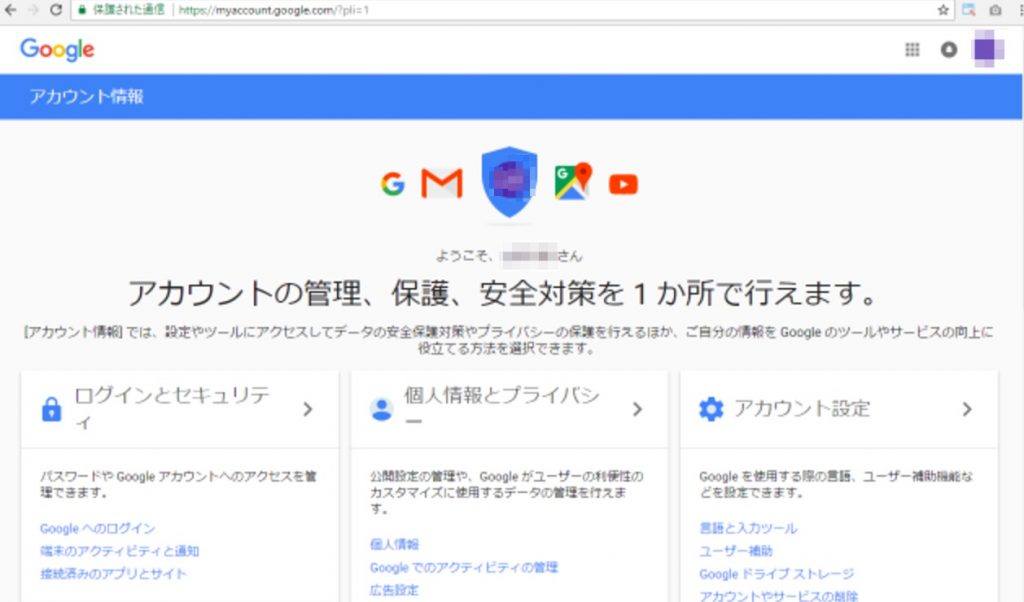
まとめ
GoogleのアカウントはGoogleのアプリを使用する際には
必ず必要になりますし、
汎用性の高いアプリが多いので、使いこなすと非常に便利です。
Gmailも無料で使えるフリーメールですが、
フォルダを分けてメールの振り分けができたり、
ネットに限らずビジネスをしていく上では欠かせない
存在になっていきますので、作っておきましょう。